¿Cómo resolver la pantalla azul que aparece en Windows? Sigue los siguientes pasos
Aunque esta no es una solución definitiva para todos los afectados, es un método probado que ha ayudado a numerosos usuarios individuales.
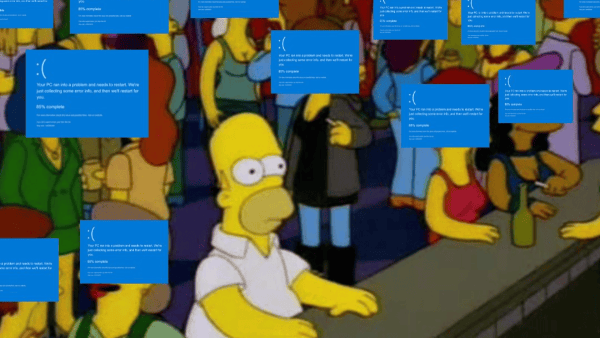
La reciente caída de CrowdStrike ha provocado la aparición de la temida pantalla azul de la muerte en muchos computadores. Este fallo está afectando a usuarios en todo el mundo, generando preocupaciones sobre la seguridad y estabilidad de los sistemas operativos Windows.
🛠️ Para aquellos que experimentan este problema, existe una solución temporal que puede ser de gran ayuda. Este método fue compartido por expertos informáticos en diversas redes sociales y está dirigido a usuarios individuales afectados por la actualización de CrowdStrike Falcon Cloud Security.
Solución temporal para el fallo de CrowdStrike en Windows
🛡️ Lo primero que se debe hacer es arrancar Windows en Modo Seguro. Este modo permite iniciar el sistema operativo con un conjunto mínimo de controladores y servicios, lo que puede evitar los pantallazos y bloqueos causados por el fallo, según Xataka.
🗂️ Una vez en Modo Seguro, se debe acceder al explorador de archivos y navegar hasta la carpeta C:\Windows\System32\drivers\CrowdStrike. Esta carpeta contiene los archivos relacionados con la seguridad de CrowdStrike.
🔍 Dentro de esta carpeta, hay que buscar un archivo específico que suele comenzar con el nombre C-00000291*.sys. Es crucial identificar y eliminar este archivo para mitigar el problema. Este paso es vital para resolver el fallo que está generando la pantalla azul.
🔄 Finalmente, después de eliminar el archivo, se debe reiniciar el computador en modo normal. Al hacerlo, el sistema debería arrancar sin presentar la pantalla azul, permitiendo al usuario continuar con sus actividades habituales.